【客户管理系统192.168.1.1登录入口 TP-LinkTL-WDA6332RE如何设置】作为一款常见的路由器品牌,TP-Link的路由器在国内有着广泛的使用 。而路由器的设置对于使用者的网络体验有着重要的影响 。本文将为大家提供一份详细的TP-Link路由器设置操作方法 , 帮助大家更好地掌握路由器的设置技巧 。
详细操作步骤连接路由器: 首先,将电脑与路由器Lan口进行连接(如下图),确保路由器电源正常并打开 。

文章插图
登录设置页面: 参照说明书找到无线宽带路由器默认的IP地址是192.168.1.1,默认子网掩码是255.255.25 5.0 。 , 这是TP-Link路由器的默认登录地址(手机端和PC端设置原理一样) 。在弹出的登录页面中 , 创建用户名和密码 。
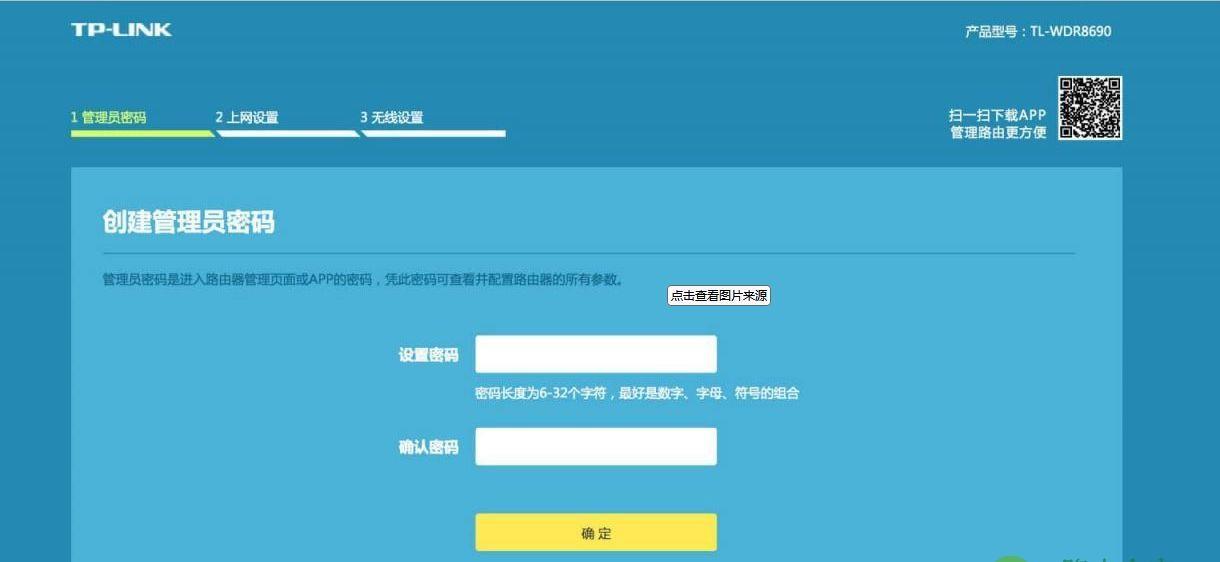
文章插图
设置好密码以后接下来进行上网设置,上网设置里面的上网方式选择大家得注意一下,如果自己家的是单独的光猫,那么上网方式选择[宽带拨号上网],然后输入宽带账号和密码进行连接 。
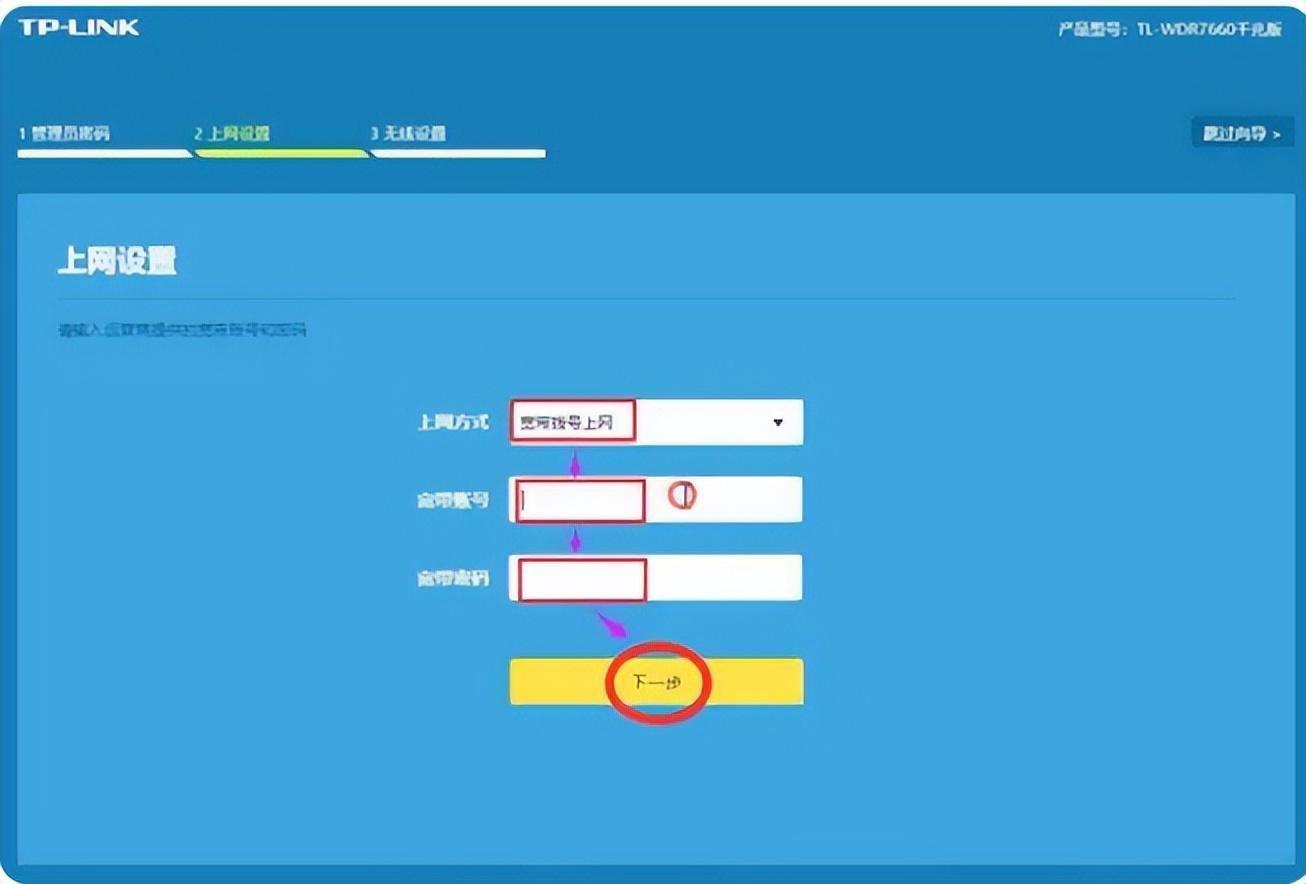
文章插图
如果自己家的是光猫路由一体机 , 那么上网方式选择[自动获取IP地址],然后点下一步进行连接 。
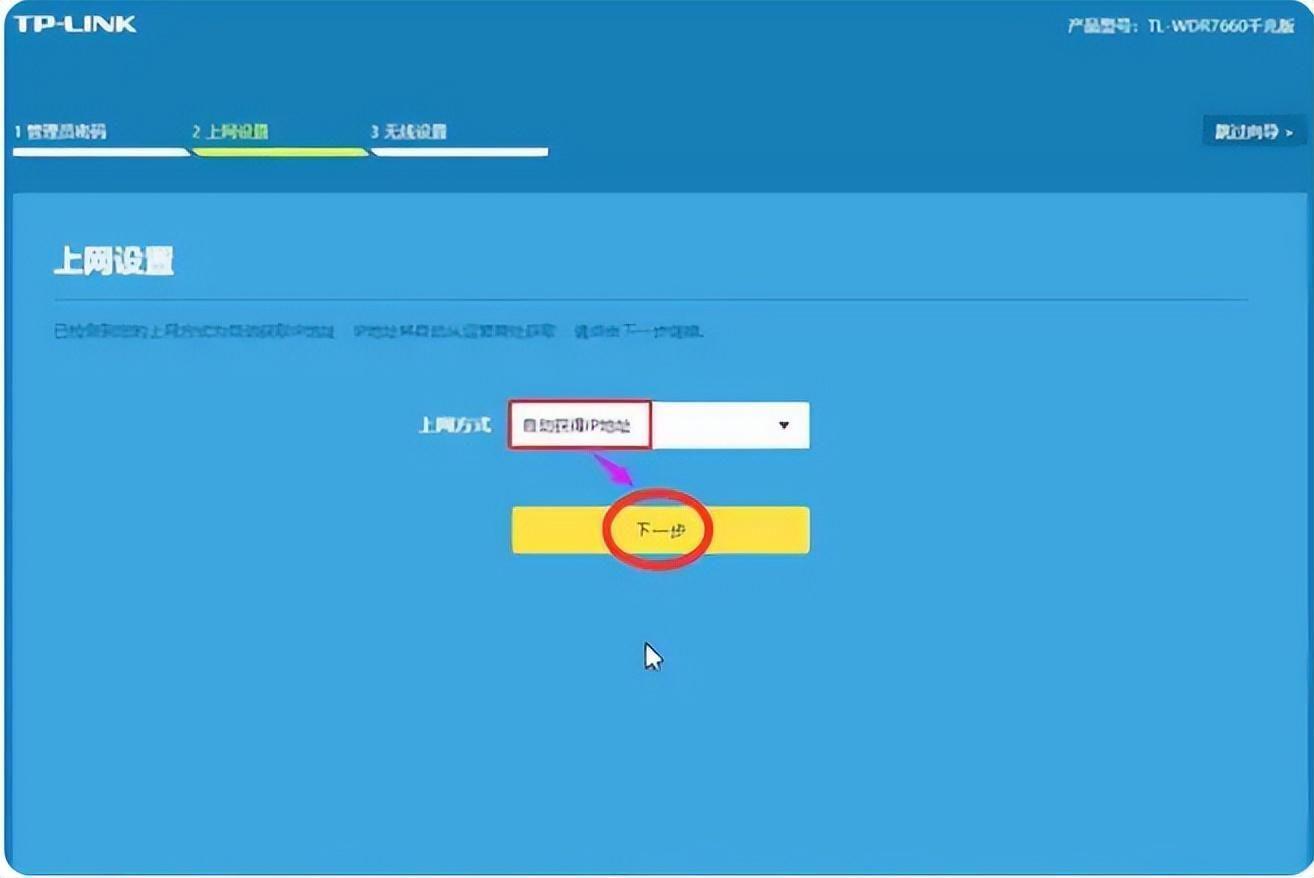
文章插图
最后一步进行无线wifi设置,输入无线名称和无线密码后点击确定 。
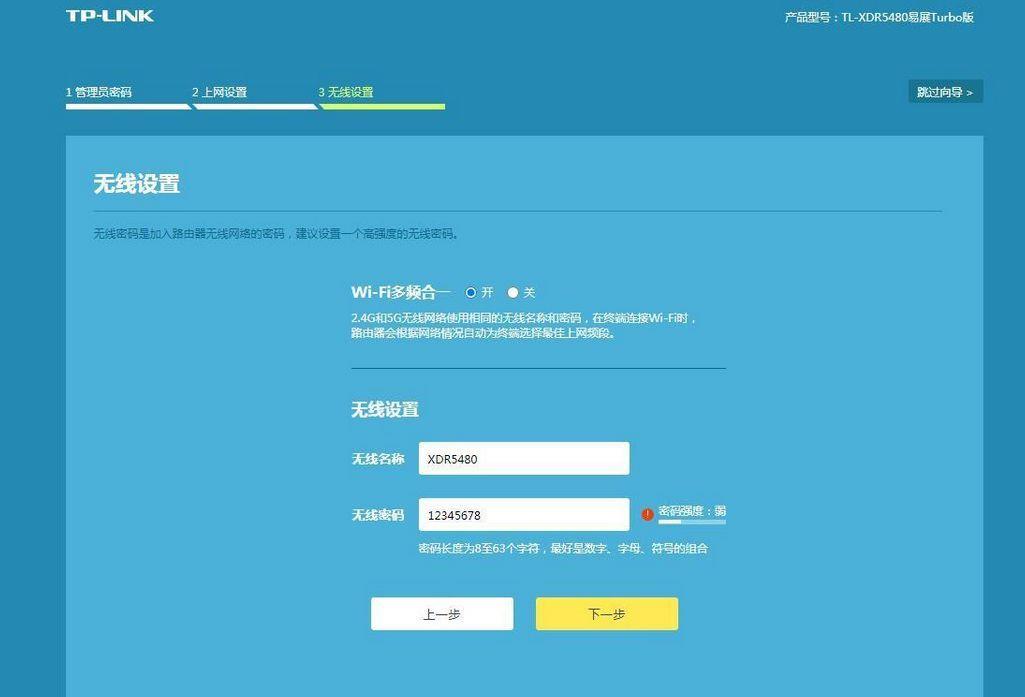
文章插图
到这里tp_link路由器安装和设置已完成,以后再对路由器管理登录后就直接进入到这个主界面了 。
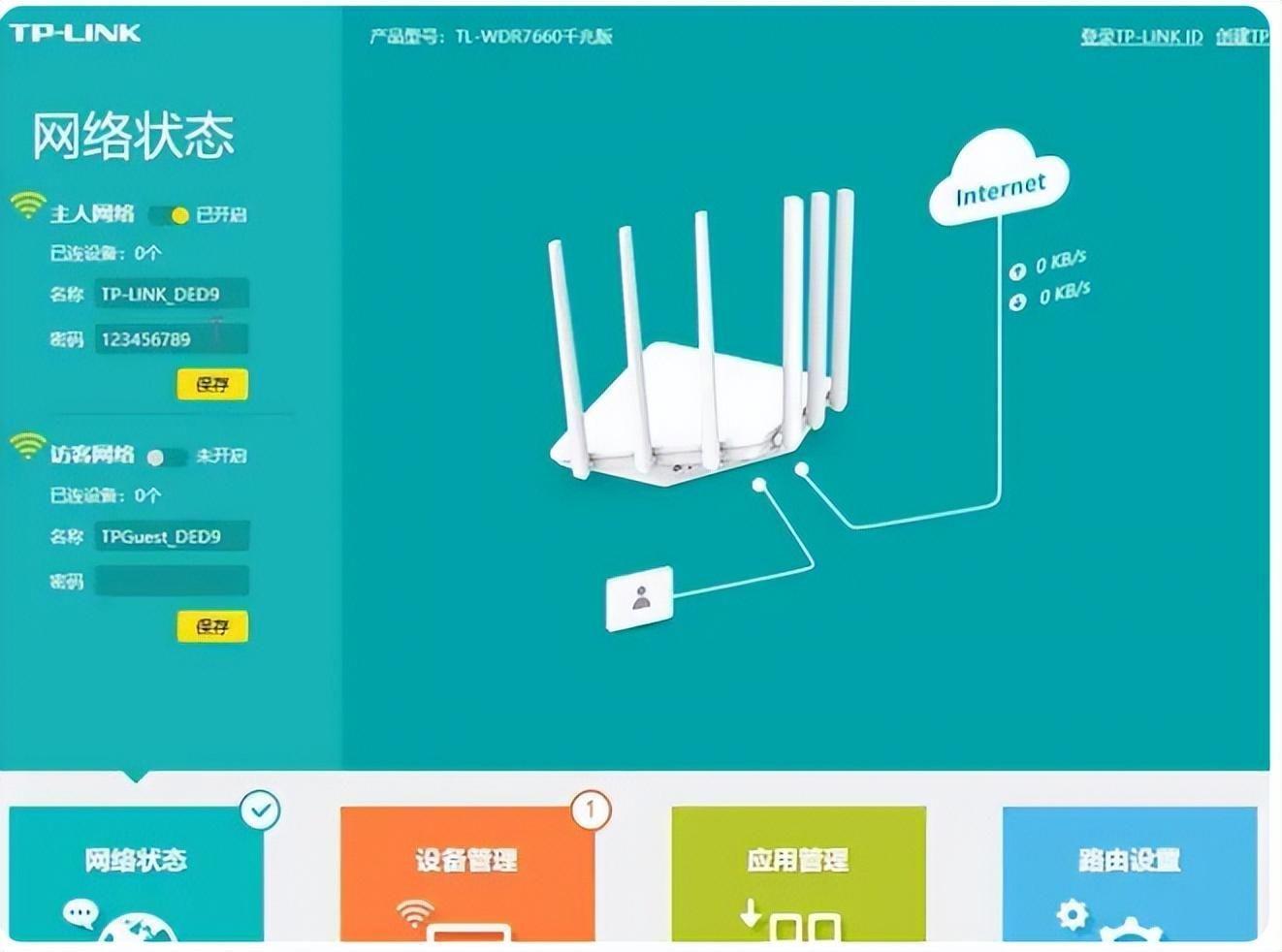
文章插图
- 进入lol客户端黑屏转圈圈怎么回事 英雄联盟商城打不开怎么解决
- 设置wifi路由器平台 客户管理系统192.168.100.1登录入口
- admin修改密码管理入口 电脑用户管理系统登录界面
- 手机进入路由器管理系统的方法 192.168.1.1 设置密码登录入口
- 路由器管理页面 客户管理系统192.168.2.1手机登录入口
- 192.168.1.1路由器登录网址 TPLOGINCN管理页面登录入口
- tplogincn路由器管理页面 192.168.1.1路由器设置登录入口
- windows安装mysql的步骤和方法 mysql客户端安装教程
- 无线路由器操作教程 192.168.1.1进入路由器设置界面
- “买10万块的车叫什么叫!”丰田4S店就怼客户道歉,称涉事员工已处理
